ghid pas cu pas pentru migrarea de la SharePoint 2010 la SharePoint 2013
această postare pe blog vă va oferi un proces pas cu pas despre cum să migrați de la SharePoint 2010 la SharePoint 2013.
câteva puncte pentru a păstra în minte înainte de a începe migrarea SharePoint:
- actualizați ferma SharePoint 2010 cu cele mai recente pachete service Pack/patch-uri.
- schimbați aplicațiile Web SharePoint 2010 din modul clasic în revendicări.
- dacă doriți, puteți șterge și colecția de site-uri neutilizate, utilizatorii orfani și site-urile.
este întotdeauna recomandat să faceți o copie de rezervă bună și înainte de a începe verificarea coerenței bazei de date SharePoint backup run.
urmați pașii de migrare de mai jos pentru a migra de la SharePoint 2010 la 2013:
- creați o nouă fermă SharePoint 2013
în primul rând instalați și configurați noua fermă SharePoint 2013. Configurare toate configurare fermă în sursa SharePoint 2010 fermă care includ toate configurațiile esențiale, cum ar fi AAM, setările de e-mail, pats gestionate, etc. Acum, trebuie să instalați toate software-ul terță parte cum ar fi; pachete lingvistice, caracteristici personalizate și soluții de SharePoint 2010 farm în ferma SharePoint 2013 pentru a face acest proces mai eficient. Apoi, creați o nouă aplicație web similară cu ferma SharePoint 2010 existentă pentru SharePoint server 2013.
deoarece folosim baza de date de conținut existentă din SharePoint 2010, trebuie să ștergeți baza de date de conținut implicită legată de noua aplicație web. Și, dacă nu reușiți să ștergeți baza de date site rădăcină a aplicației web existente, rularea unui cmdlet Test-SPContentDatabase ca parte a procesului de migrare poate duce la probleme de site orfan.
- Backup și restaurare bază de date SharePoint 2010 la SharePoint 2013 SQL Server
în acest pas trebuie să creați o copie de rezervă a bazelor de date de conținut SharePoint 2010 și apoi să le restaurați în SQL Server SharePoint 2013.
putem face acest lucru prin două moduri:
- Administrația Centrală
- cmdletul PowerShell
utilizând Administrația Centrală:
puteți prelua toate bazele de date de conținut dintr-o anumită aplicație web urmând această cale:
Administrația Centrală >> gestionarea aplicațiilor >> gestionarea bazelor de date de conținut
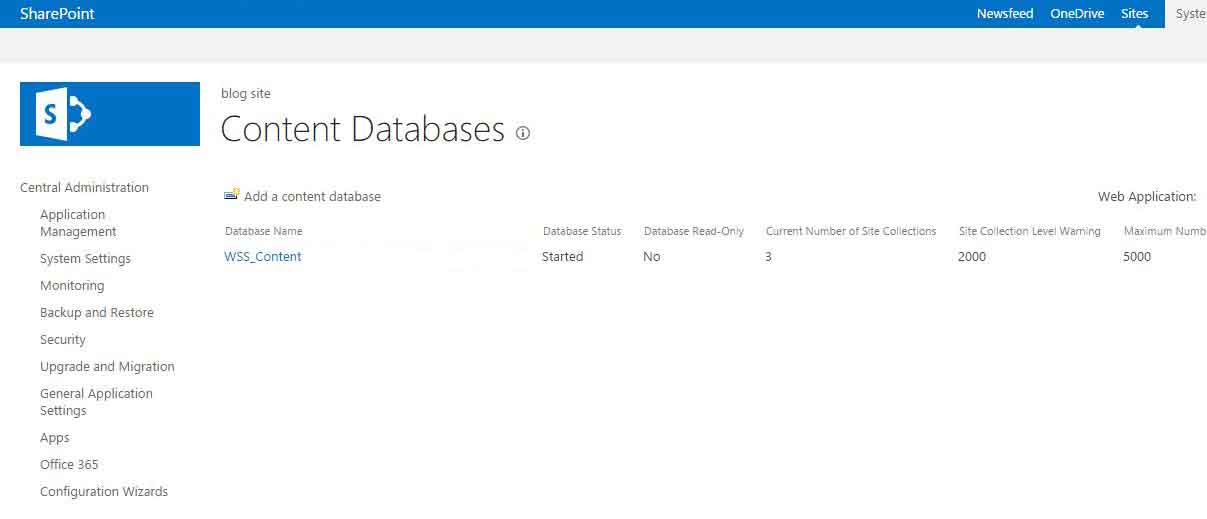
- prin utilizarea PowerShell cmdlet:
prin utilizarea PowerShell cmdlet puteți prelua toate bazele de date de conținut de la o anumită aplicație web. Utilizați sintaxa de mai jos:
Get-SPContentDatabase -WebApplication "<Web App URL>" | Select Name
Creare copie de rezervă
pentru a crea o copie de rezervă a bazelor de date din SharePoint 2010 SQL Server, Conectați-vă în caseta SQL server din ferma SharePoint 2010. După aceea, trebuie să faceți este să deschideți SQL Server Management Studio și să extindeți nodul bazelor de date.
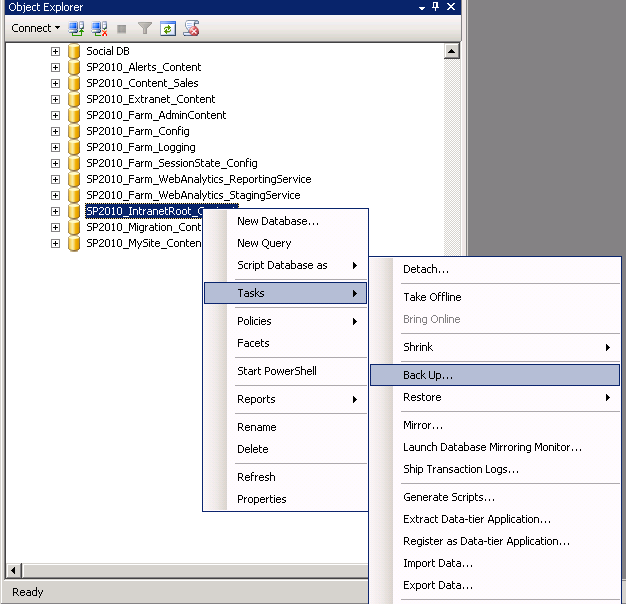
restaurare bază de date
pentru a restaura toate bazele de date de la SharePoint 2010 la SharePoint 2013 SQL Server, trebuie să copiați toate bazele de date necesare fișiere de rezervă la țintă SharePoint 2013 SQL Server. Când ați copiat toate fișierele bazei de date, apoi deschideți SQL Server Management Studio și faceți clic pe Restaurare bază de date.
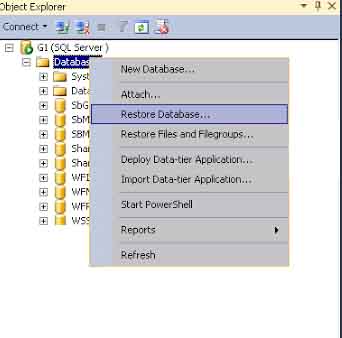
- verificați bazele de date de conținut cu Test-SPContentDatabase
rulați PowerShell cmdlet: Test-SPContentDatabase cmdlet și scanați bazele de date de conținut ale aplicației web furnizate pentru a verifica dacă persistă vreo problemă.
utilizați sintaxa de mai jos:
Test-SPContentDatabase -Name <Database name> -WebApplication <Web-App-URL>
această sintaxă va raporta diverse probleme, cum ar fi caracteristici lipsă, dependențe de soluții, site-uri orfane, liste largi etc.
- rulați “Mount-SPContentDatabase” pentru a atașa baze de date de conținut la SharePoint 2013
odată ce problemele fixe, care este raportat de Test-SPContentDatabase, puteți începe atașarea bazelor de date de conținut la SharePoint 2013 aplicație web. Trebuie să montați mai întâi baza de date a colecției de site-uri rădăcină și, dacă migrați ‘site-urile mele’, migrați mai întâi gazda.
Mount-SPContentDatabase -name "Database name" -DatabaseServer "Database Server Name" -WebApplication "Web-App-URL" -confirm: $false
după montarea bazei de date de conținut în aplicația web, puteți accesa cu ușurință colecția de site-uri în modul SharePoint 2010.
- Upgrade colecții de Site-uri pentru a trece la SharePoint 2013
în acest proces de migrare actualizați colecțiile de site-uri. În mod implicit, după migrarea de la SharePoint 2010 la SharePoint 2013, toate colecțiile de site-uri migrate vor fi pe SharePoint 2010 cu aspectul său vechi și alte funcționalități. Prin urmare, trebuie să migrați în mod explicit toate colecțiile de site-uri la SharePoint 2013. Pentru a face acest lucru de către administratorii colecției de Site-uri, trebuie să faceți clic pe linkurile disponibile din bannerul upgrade reminder.
Obțineți Starea De Upgrade:
procesul de migrare are nevoie de timp atunci când există un număr foarte mare de colecții de site-uri prezente pe baza de date de conținut special. Puteți obține starea actualizării din pagina “starea actualizării” din pagina administrației centrale.
urmați această cale:
(Admin Central > > Upgrade și migrare >> Verificați starea upgrade-ului)
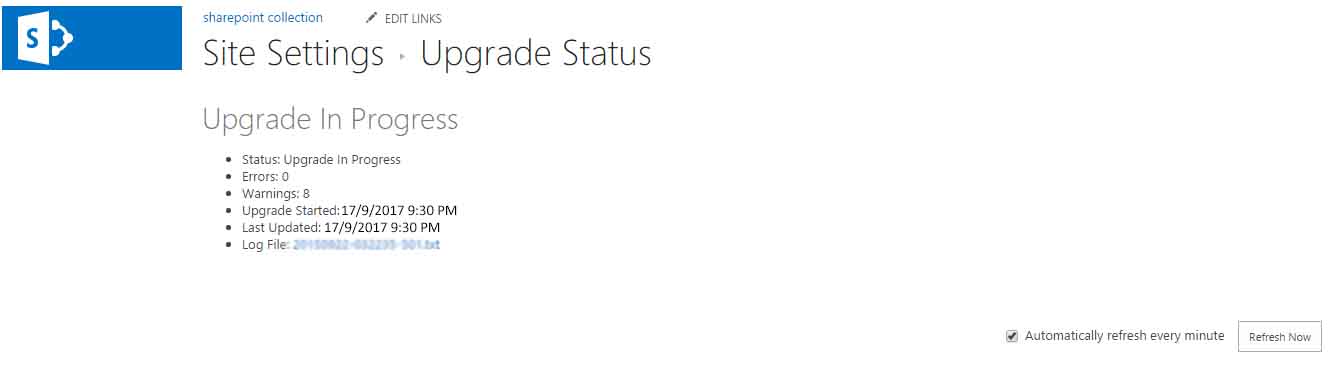
urmând pașii menționați mai sus, puteți migra cu succes SharePoint 2010 la SharePoint 2013.
Leave a Reply